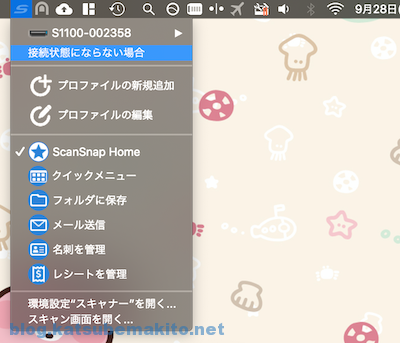「Brotli」はGoogleが開発したファイルの圧縮形式で、主にWebサーバとの間の通信量を削減する目的で利用されています。gzipの後継的な位置づけで圧縮率もgzipより高くすでに主要なWebブラウザで対応済みのため今後徐々に置き換わっていくことが予想されます。
で、通常はWebサーバなどにモジュールを追加などして利用するわけですが、今回はmacOSのTerminal上で利用してみます。結論としては以下の通り。
圧縮 (file.txt.brが生成されます)
$ brotli file.txt
解凍 (file.txtが生成されます)
$ brotli -d file.txt.br
続きを読む